办公软件知识
首页>课程知识>办公软件知识>办公软件教程:转换数据格式的6个方法【建议收藏】办公软件教程:转换数据格式的6个方法【建议收藏】
1、编号前面加中文前缀
选择编号区域→【右键】→【设置单元格格式】→【自定义】→输入:人事部A@,点击【确定】
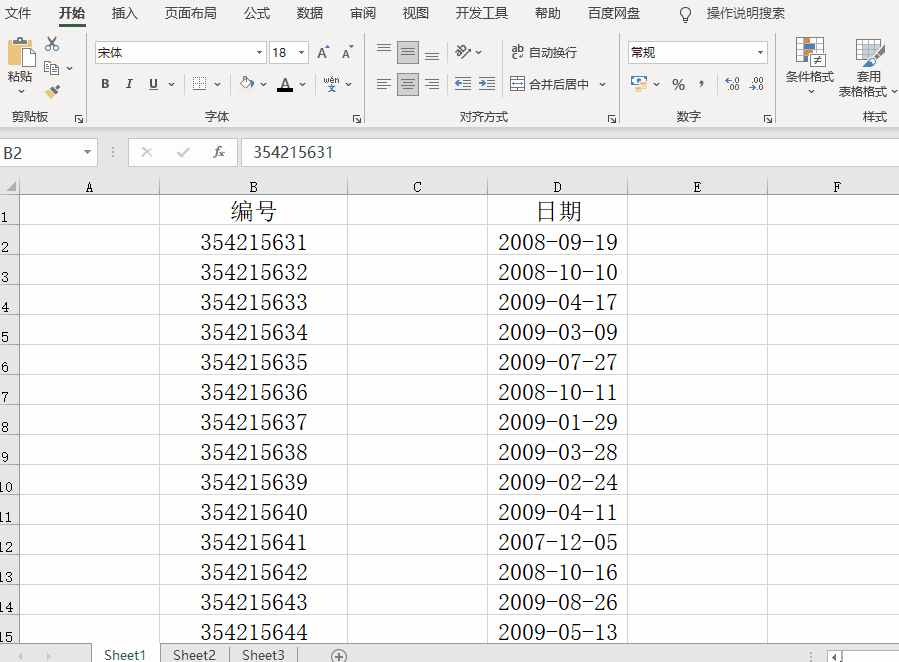
同学们有没有遇到过,像这样已经切换过格式,但是单元格的数据格式并没有变,其实已经切换过来啦,只是有时候电脑开小差了或者睡着了没反应过来图片图片,那么这时就需要选择这个单元格双击激活一下就能显示了。如下图:
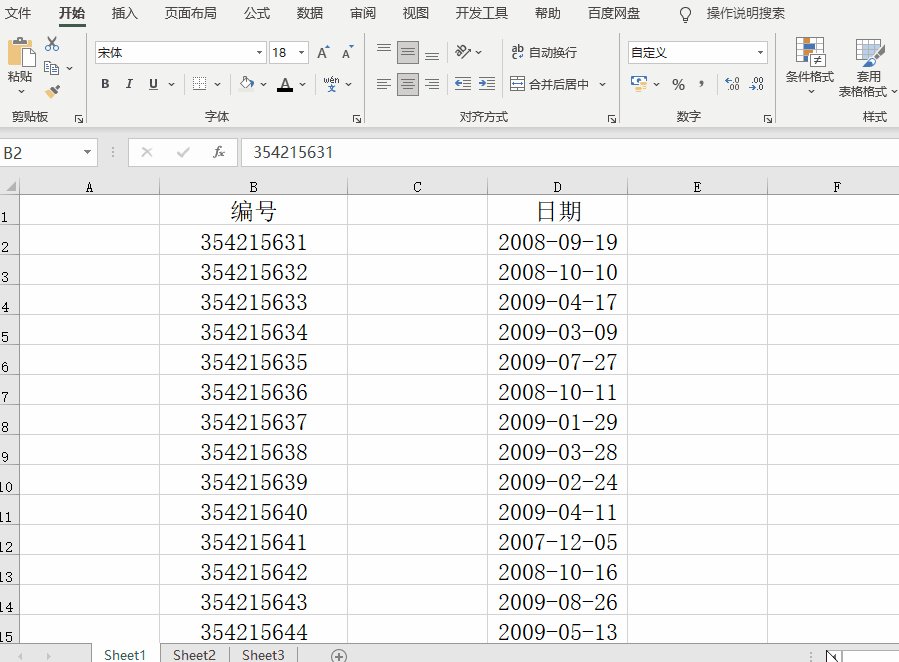
2、批量添加前缀
选择编号区域→【右键】→【设置单元格格式】→【自定义】→输入:A0
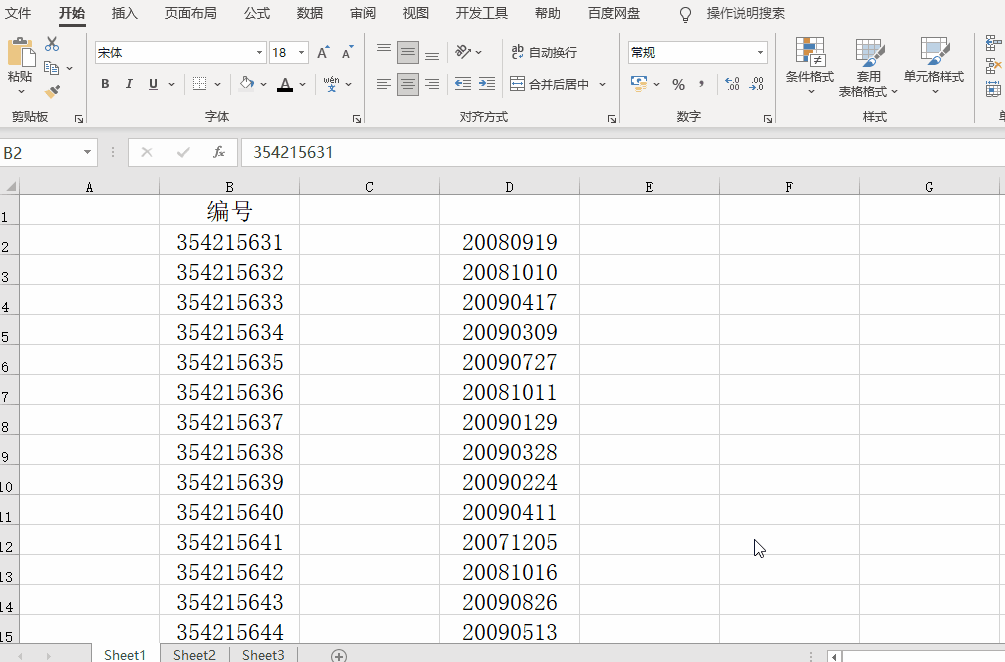
3、像上面的方法前缀加A就行,但是加其他英文前缀就无法加上,如下图给编号前面加B就加不了,那怎么办呢?
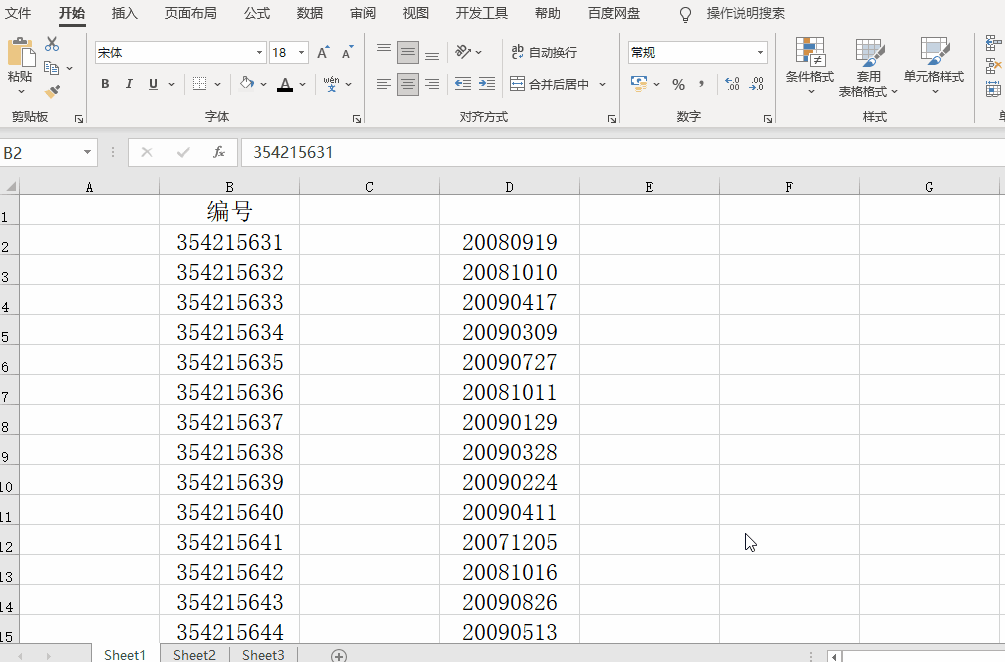
解决办法:在编号前面增加一个辅助列,输入B,在C2输入公式=A2&B2,按回车键即可,最后再把前面两列隐藏就OK了。
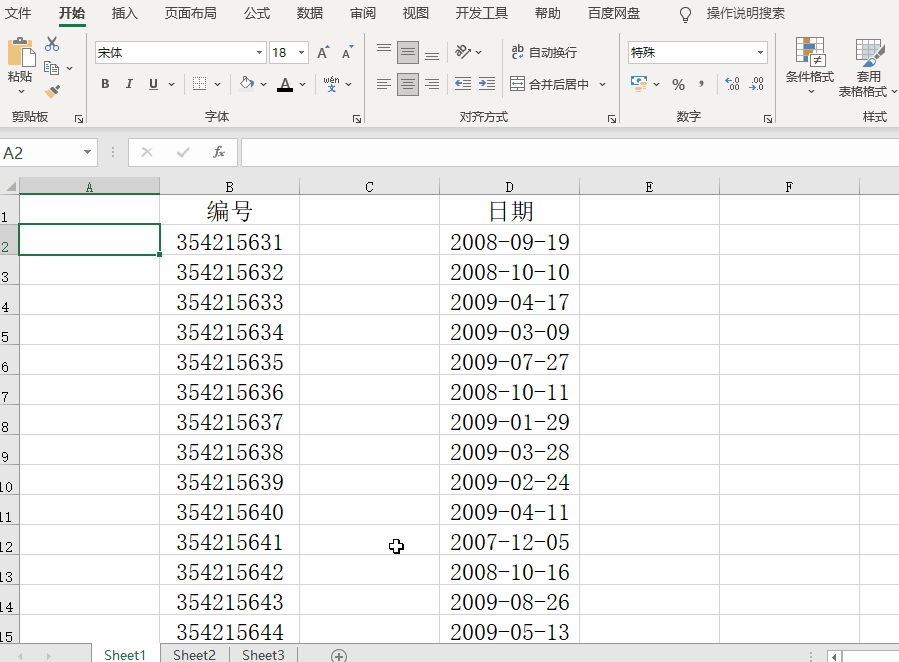
4、日期变横线格式
选择区域→【右键】→【设置单元格格式】→【自定义】→输入:0000-00-00
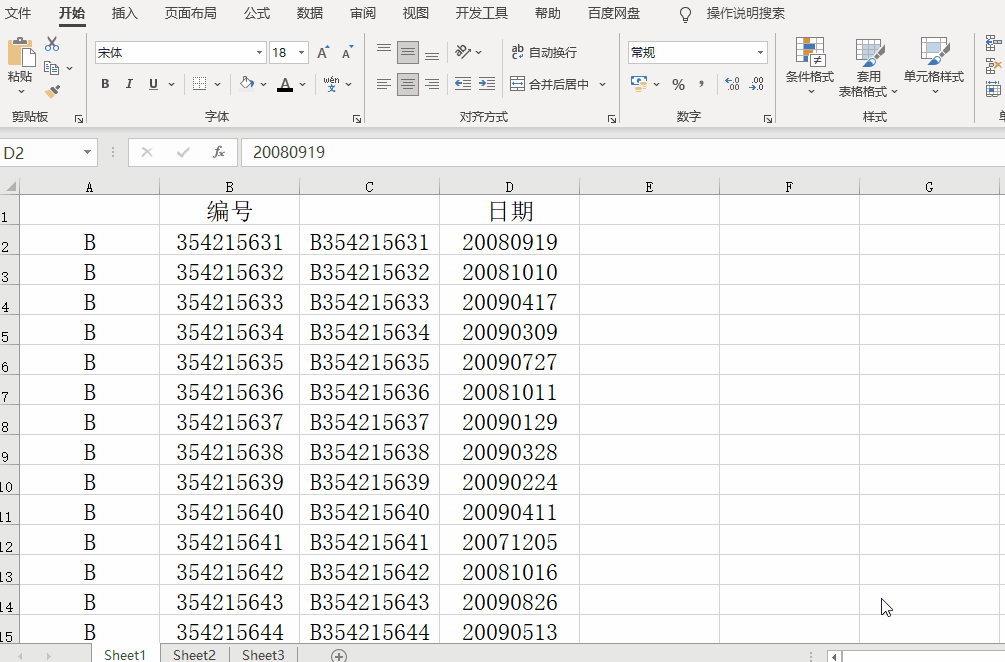
5、序号前加0
选择区域→【右键】→【设置单元格格式】→【自定义】→输入:0000,想增加几位数就增加几个0就行
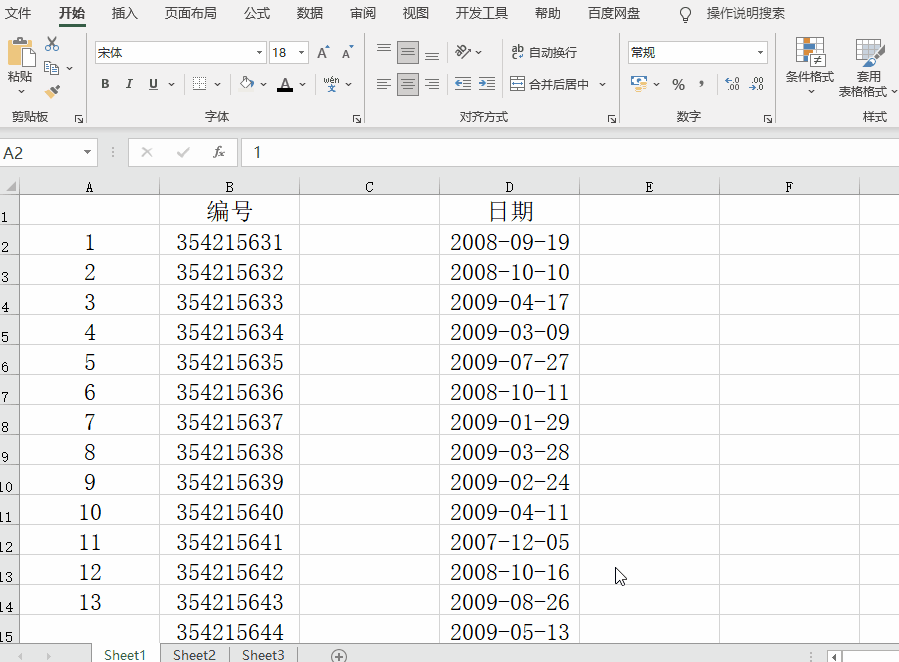
6、空白处添加下划线
选择区域→【右键】→【设置单元格格式】→【自定义】→输入:@*_
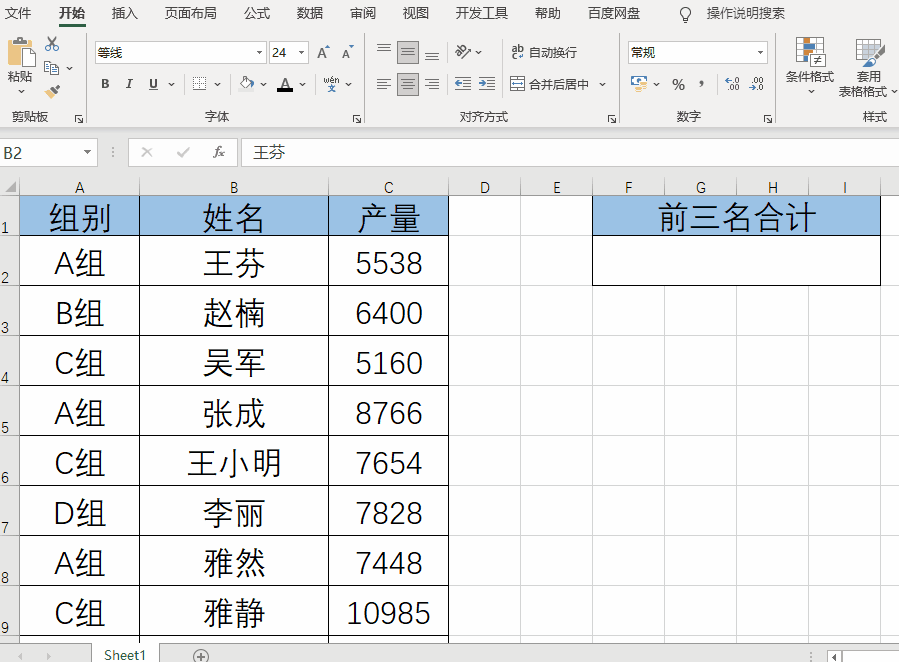
有不明白的疑问可以加陈老师微信
课程知识
- 成都高升电脑培训12-11
- 🚀职场利器,你掌握了吗?——电···03-03
- 有一个地方能让你从电脑小白变身···02-14
- 🌟成都姐妹们,职场逆袭的秘密,···02-14
- 成都高升电脑培训机构招生信息12-10
联系我们
QQ:714982500
手机:15208181631
电话:18025801018
地址:成都市武候区高华横街33号,成都A区B座(即高升桥地铁F口出站20米)
 714982500
714982500